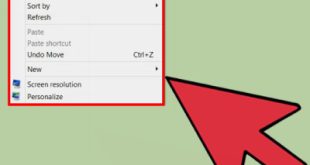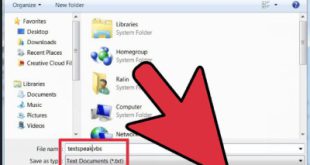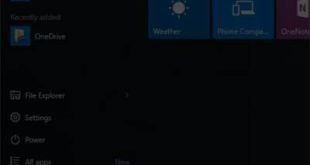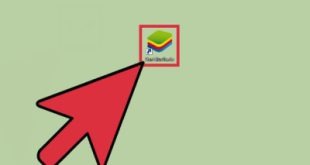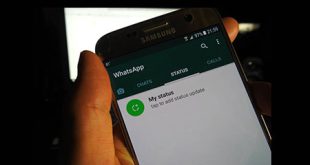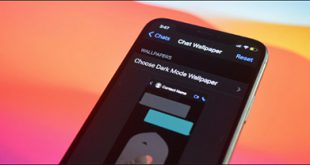می توانید با تنظیم رمز عبور در فایل Word 
 دسترسی به Word را محدود کنید. چگونه روی فایل Word رمز عبور قرار دهیم؟ اگر می خواهید از رمز عبور برای محافظت از سند Word خود استفاده کنید، می توانید مقاله زیر را مطالعه کرده و نحوه انجام این کار را مرحله به مرحله یاد بگیرید. مایکروسافت آفیس کیت در زندگی روزمره توسط بسیاری از افراد و شرکت های بزرگ استفاده می شود. در دسترس بودن برنامه هایی مانند MS Word و Excel دلیل اصلی محبوبیت Microsoft Office است. Word اطلاعات تجاری زیادی را برای افراد و همچنین مشاغل ایجاد می کند. رمزگذاری این فایل ها برای جلوگیری از دسترسی غیرمجاز به آنها و محافظت در برابر هک ضروری است. اگر نمی دانید چگونه یک فایل Word را رمزگذاری کنید، این مقاله را کامل بخوانید. . در این مقاله در چند مرحله در مورد رمزگذاری فایل های ورد و نحوه انجام آن صحبت خواهیم کرد.مایکروسافت ورد در هنگام یادگیری نحوه تعیین رمز برای فایل ورد نه تنها قابلیت های داخلی خود را دارد، بلکه محبوبیت خود را نیز دارد.محیط امن مایکروسافت MS Office را با در نظر گرفتن امنیت طراحی کرده است.این نرم افزار دارای ویژگی های امنیتی عالی و کاربردی است که آن را از سایرین متمایز می کند.مایکروسافت ورد پر از ویژگی های قدرتمند است. با تعامل با MS Word، می توانید از فایل Doc خود با گزینه رمزگذاری محافظت کنید. این قابلیت رمزگذاری با تمامی نرم افزارهای Microsoft Office سازگار است. می توانید با افزودن رمز عبور با عملکرد رمزگذاری، یک محدودیت فایل تعیین کنید. برای باز کردن یک فایل ورد رمزگذاری شده، رمز عبور لازم است. Google Docs، Adobe Reader و سایر ابزارهای ویرایش سند حتی نمی توانند یک فایل محافظت شده را باز کنند. در اینجا مراحل رمزگذاری یک فایل Word آورده شده است. در اینجا ما از Microsoft Office 2016 به روز شده استفاده می کنیم. دستورالعمل های گام به گام نحوه رمزگذاری فایل های مایکروسافت ورد در ویندوز ابتدا، باید روی دکمه “شروع” کلیک کنید، “Microsoft Word” را بدون نقل قول تایپ کنید و Enter را فشار دهید. • پنجره مایکروسافت ورد باز می شود، باید روی “باز کردن اسناد دیگر” کلیک کنید
دسترسی به Word را محدود کنید. چگونه روی فایل Word رمز عبور قرار دهیم؟ اگر می خواهید از رمز عبور برای محافظت از سند Word خود استفاده کنید، می توانید مقاله زیر را مطالعه کرده و نحوه انجام این کار را مرحله به مرحله یاد بگیرید. مایکروسافت آفیس کیت در زندگی روزمره توسط بسیاری از افراد و شرکت های بزرگ استفاده می شود. در دسترس بودن برنامه هایی مانند MS Word و Excel دلیل اصلی محبوبیت Microsoft Office است. Word اطلاعات تجاری زیادی را برای افراد و همچنین مشاغل ایجاد می کند. رمزگذاری این فایل ها برای جلوگیری از دسترسی غیرمجاز به آنها و محافظت در برابر هک ضروری است. اگر نمی دانید چگونه یک فایل Word را رمزگذاری کنید، این مقاله را کامل بخوانید. . در این مقاله در چند مرحله در مورد رمزگذاری فایل های ورد و نحوه انجام آن صحبت خواهیم کرد.مایکروسافت ورد در هنگام یادگیری نحوه تعیین رمز برای فایل ورد نه تنها قابلیت های داخلی خود را دارد، بلکه محبوبیت خود را نیز دارد.محیط امن مایکروسافت MS Office را با در نظر گرفتن امنیت طراحی کرده است.این نرم افزار دارای ویژگی های امنیتی عالی و کاربردی است که آن را از سایرین متمایز می کند.مایکروسافت ورد پر از ویژگی های قدرتمند است. با تعامل با MS Word، می توانید از فایل Doc خود با گزینه رمزگذاری محافظت کنید. این قابلیت رمزگذاری با تمامی نرم افزارهای Microsoft Office سازگار است. می توانید با افزودن رمز عبور با عملکرد رمزگذاری، یک محدودیت فایل تعیین کنید. برای باز کردن یک فایل ورد رمزگذاری شده، رمز عبور لازم است. Google Docs، Adobe Reader و سایر ابزارهای ویرایش سند حتی نمی توانند یک فایل محافظت شده را باز کنند. در اینجا مراحل رمزگذاری یک فایل Word آورده شده است. در اینجا ما از Microsoft Office 2016 به روز شده استفاده می کنیم. دستورالعمل های گام به گام نحوه رمزگذاری فایل های مایکروسافت ورد در ویندوز ابتدا، باید روی دکمه “شروع” کلیک کنید، “Microsoft Word” را بدون نقل قول تایپ کنید و Enter را فشار دهید. • پنجره مایکروسافت ورد باز می شود، باید روی “باز کردن اسناد دیگر” کلیک کنید 
 برای قرار دادن رمز عبور در فایل word، ابتدا اسناد دیگر را از گزینه ها باز کنید • اکنون باید روی کلمه “Brow” کلیک کنید.
برای قرار دادن رمز عبور در فایل word، ابتدا اسناد دیگر را از گزینه ها باز کنید • اکنون باید روی کلمه “Brow” کلیک کنید.
 می توانید فایل Word خود را با رمز عبور محافظت کنید • سپس فایلی را که می خواهید رمزگذاری کنید انتخاب کنیدپس از انتخاب فایل مورد نظر بر روی دکمه Open کلیک کرده و فایل را انتخاب کنید.
می توانید فایل Word خود را با رمز عبور محافظت کنید • سپس فایلی را که می خواهید رمزگذاری کنید انتخاب کنیدپس از انتخاب فایل مورد نظر بر روی دکمه Open کلیک کرده و فایل را انتخاب کنید. 
 فایل مورد نیاز را برای وارد کردن رمز فایل Word انتخاب کنید • کاربر باید روی زبانه File واقع در گوشه سمت چپ بالای پنجره کلیک کند.
فایل مورد نیاز را برای وارد کردن رمز فایل Word انتخاب کنید • کاربر باید روی زبانه File واقع در گوشه سمت چپ بالای پنجره کلیک کند. 
 روی تب “File” واقع در گوشه سمت چپ بالای پنجره کلیک کنید • اکنون در قسمت اطلاعات، روی دکمه “Protect Document” کلیک کنید تا فایل با رمز عبور محافظت شود.
روی تب “File” واقع در گوشه سمت چپ بالای پنجره کلیک کنید • اکنون در قسمت اطلاعات، روی دکمه “Protect Document” کلیک کنید تا فایل با رمز عبور محافظت شود. 
 در قسمت اطلاعات، روی Protect Document کلیک کنید • یک لیست کشویی با چندین گزینه ظاهر می شود، روی Encrypt with Password کلیک کنید.
در قسمت اطلاعات، روی Protect Document کلیک کنید • یک لیست کشویی با چندین گزینه ظاهر می شود، روی Encrypt with Password کلیک کنید. 
 گزینه “Encrypt with password” را انتخاب کنید • کادر محاوره ای Encrypt Document ظاهر می شود، برای نصب فایل باید رمز عبور لازم را وارد کنید. شما باید رمز عبور را دوباره وارد کنید و هر بار که فایل را باز می کنید رمز عبور را وارد کنید، اکنون روی OK کلیک کنید
گزینه “Encrypt with password” را انتخاب کنید • کادر محاوره ای Encrypt Document ظاهر می شود، برای نصب فایل باید رمز عبور لازم را وارد کنید. شما باید رمز عبور را دوباره وارد کنید و هر بار که فایل را باز می کنید رمز عبور را وارد کنید، اکنون روی OK کلیک کنید 
 می توانید رمز عبور را در کادر سبز Repair Encrypted Word Files Step by Step تنظیم کنید.مرحله 1: ابتدا باید MS Word را با دوبار کلیک کردن روی نماد آن باز کنیدمرحله 2: هنگامی که پنجره MS Word ظاهر شد، روی منوی File در گوشه سمت چپ بالای پنجره کلیک کنید. مرحله 3: اکنون باید از تب File بر روی Open کلیک کنید. پنجره ای باز می شود، روی فایل کلیک کنید. مرحله 4: روی فلش سمت راست دکمه Open کلیک کنید و Open and Repair را انتخاب کنید تا فایل رمزگذاری شده Word باز شود. مرحله 5: چند ثانیه صبر کنید. منتظر بمانید تا رایانه فایل word رمزگذاری شده را بازیابی کند. روشی که قبلا برای رمزگذاری و محافظت از فایل ورد ذکر شد و نحوه انجام آن را به شما آموزش دادیم یکی از راه های محافظت از فایل ورد شما در برابر دسترسی انسان است. لازم نیست، اما راههای دیگری برای محافظت از آن وجود دارد، از جمله افزودن واترمارک، افزودن امضای شخصی، و تنظیم گزینه فقط خواندنی. تنظیم یک فایل Word به حالت فقط خواندنی به این معنی است که کاربر فقط میتواند سند را مشاهده کند. هیچ راهی برای ویرایش و ذخیره آن تغییرات به عنوان خوانده شده وجود ندارد. برای ایجاد یک سند فقط خواندنی، سندی را که می خواهید محافظت کنید در Word باز کنید. روی منوی File کلیک کنید و سپس روی Check Document کلیک کنید.برای امتحان از منوی Document Protection، گزینه Always open as read-only را انتخاب کنید، ذخیره کنید و سپس دوباره باز کنید.Word پیامی به نام کادر محاوره ای را نمایش می دهد که نویسنده از شما می خواهد که فقط برای خواندن آن را باز کنید. بله، خیر و دکمه های لغو ظاهر می شوند. شما یا کاربر دیگری می توانید روی بله کلیک کنید تا سند در حالت فقط خواندنی باز شود. یکی از معایب این روش این است که به راحتی می توان روی No کلیک کرد، سند را در حالت ویرایش باز کرد و تغییراتی را ایجاد کرد. دلیل این گزینه این است که به افراد اجازه میدهد سند را برای خواندن فقط باز کنند، و این باعث میشود که کاربران کمتر روی No کلیک کنند و ویرایش کنند. منبع: خوی وب
می توانید رمز عبور را در کادر سبز Repair Encrypted Word Files Step by Step تنظیم کنید.مرحله 1: ابتدا باید MS Word را با دوبار کلیک کردن روی نماد آن باز کنیدمرحله 2: هنگامی که پنجره MS Word ظاهر شد، روی منوی File در گوشه سمت چپ بالای پنجره کلیک کنید. مرحله 3: اکنون باید از تب File بر روی Open کلیک کنید. پنجره ای باز می شود، روی فایل کلیک کنید. مرحله 4: روی فلش سمت راست دکمه Open کلیک کنید و Open and Repair را انتخاب کنید تا فایل رمزگذاری شده Word باز شود. مرحله 5: چند ثانیه صبر کنید. منتظر بمانید تا رایانه فایل word رمزگذاری شده را بازیابی کند. روشی که قبلا برای رمزگذاری و محافظت از فایل ورد ذکر شد و نحوه انجام آن را به شما آموزش دادیم یکی از راه های محافظت از فایل ورد شما در برابر دسترسی انسان است. لازم نیست، اما راههای دیگری برای محافظت از آن وجود دارد، از جمله افزودن واترمارک، افزودن امضای شخصی، و تنظیم گزینه فقط خواندنی. تنظیم یک فایل Word به حالت فقط خواندنی به این معنی است که کاربر فقط میتواند سند را مشاهده کند. هیچ راهی برای ویرایش و ذخیره آن تغییرات به عنوان خوانده شده وجود ندارد. برای ایجاد یک سند فقط خواندنی، سندی را که می خواهید محافظت کنید در Word باز کنید. روی منوی File کلیک کنید و سپس روی Check Document کلیک کنید.برای امتحان از منوی Document Protection، گزینه Always open as read-only را انتخاب کنید، ذخیره کنید و سپس دوباره باز کنید.Word پیامی به نام کادر محاوره ای را نمایش می دهد که نویسنده از شما می خواهد که فقط برای خواندن آن را باز کنید. بله، خیر و دکمه های لغو ظاهر می شوند. شما یا کاربر دیگری می توانید روی بله کلیک کنید تا سند در حالت فقط خواندنی باز شود. یکی از معایب این روش این است که به راحتی می توان روی No کلیک کرد، سند را در حالت ویرایش باز کرد و تغییراتی را ایجاد کرد. دلیل این گزینه این است که به افراد اجازه میدهد سند را برای خواندن فقط باز کنند، و این باعث میشود که کاربران کمتر روی No کلیک کنند و ویرایش کنند. منبع: خوی وب
آموزش گذاشتن رمز روی فایل ورد برای محافظت از اسناد
.